Verkorte handleiding
|
|
|
- Dennis van Dijk
- 6 jaren geleden
- Aantal bezoeken:
Transcriptie
1 Verkorte handleiding
2 02 WELKOM BIJ LYNX Welkom bij LYNX Inhoudsopgave Beste belegger, DEEL 1: HANDELSPLATFORM Wij willen u bedanken dat u voor LYNX heeft gekozen. Om u goed voorbereid van start te laten gaan, ontvangt u deze verkorte handleiding Het LYNX Handelsplatform Een order plaatsen Soorten orders In deel 1 van deze handleiding worden de belangrijkste functionaliteiten van het LYNX handelsplatform besproken. In deel 2 vindt u meer informatie over de verschillende diensten voor u als klant van LYNX. Voor een zeer uitgebreide versie van de handleiding verwijzen wij u graag naar onze website: Effecten toevoegen Grafieken Handelen in vreemde valuta Mobiele applicatie LYNX Basic Een overzicht van veelgestelde vragen vindt u in het LYNX Service Center: DEEL 2: SERVICE, EDUCATIE EN OVERIGE DIENSTEN 20 LYNX Masterclass Wanneer u vragen of opmerkingen heeft, kunt u te allen tijde contact met ons opnemen. Wij wensen u alvast veel succes op de beurs Overige diensten Service Center Tickercodes Met vriendelijke groet, Het team van LYNX Voordat u aan de slag gaat, is het van belang dat uw adres aan uw rekening wordt gekoppeld. Heeft u dit nog niet gedaan, neem dan eerst contact op met de LYNX servicedesk: LYNX B.V. Graaf van Vlaanderenplein Gent T +32 (0) E klantendesk@lynx.be
3 HET LYNX HANDELSPLATFORM 03 Bij LYNX bestaat een duidelijke scheiding tussen het handelsplatform en de omgeving waarin u alle administratieve taken kunt uitvoeren. Het administratieve gedeelte van uw rekening wordt ook wel Account Management genoemd. Via logt u in op uw Account Management. Hierin kunt u onder andere: Rekeningafschriften opvragen Handelspermissies en koersdatabundels beheren Uw dividendkeuze opgeven Het LYNX Handelsplatform Installeren Ga in uw browser naar Doorloop de vier genoemde stappen op deze webpagina. Eerste keer inloggen Nadat u het platform heeft geïnstalleerd, kunt u inloggen via het programma LYNX Trading. Hiervan is bij de installatie automatisch een snelkoppeling aangemaakt op het bureaublad van uw computer (zie afbeelding rechts). Als u dubbelklikt op de snelkoppeling, verschijnt het inlogvenster in beeld. Kies de gewenste taal en vul uw gebruikersnaam en wachtwoord in. Klik vervolgens op Inloggen. Wanneer u een vinkje zet bij Bewaar uw instellingen op de server, worden verschillende tabbladen met de belangrijkste beurzen en koersen automatisch aan uw handelsplatform toegevoegd.
4 04 EEN ORDER PLAATSEN Een order plaatsen U kunt binnen het LYNX Handelsplatform op verschillende manieren een order plaatsen. Hierbij wordt onderscheid gemaakt tussen het inleggen van orders met behulp van realtime koersdata en met behulp van vertraagde koersdata. Direct een order plaatsen (realtime koersdata) Beschikt u over realtime koersdata, dan legt u een order in door op de laatprijs (kooporder) of de biedprijs (verkooporder) van een effect te klikken. Vervolgens kunt u onderstaande stappen doorlopen: Geldigheidsduur Geef de looptijd van uw order op (meer informatie op pagina 8) Aantal Vul het aantal stukken in dat u wilt kopen of verkopen Ordertype Geef het ordertype op (meer informatie op pagina 9) Prijs Vul de door u gewenste prijs in Bestemming Deze kolom geeft aan naar welke beurs uw order wordt verstuurd Indien u de door u gewenste aanpassingen heeft verricht, kunt u op de V Verzendknop van uw order klikken. U kunt eenvoudig realtime koersdata-abonnementen aanvragen in uw Account Management omgeving. De abonnementskosten verschillen per index. Via het volgende webadres leest u hoe u deze data kunt aanvragen.
5 EEN ORDER PLAATSEN 05 Orderticket (vertraagde koersdata) U herkent een effect waarvan u vertraagde koersdata ontvangt doordat de regel van dit effect in het geel is gearceerd. Daarnaast ziet u in de kolom Laatste voor de laatste koers van het effect een D (van Delayed) staan. U plaatst een order door op de laatprijs (kooporder) of de biedprijs (verkooporder) te klikken. Wanneer u geen beschikking heeft over realtime koersdata, dan wordt onderstaand orderticket geopend: Volg onderstaande stappen voor het plaatsen van een order met een orderticket: Geldigheidsduur Geef de looptijd van uw order op (meer informatie op pagina 8) Aantal Vul het aantal stukken in dat u wilt kopen of verkopen Ordertype Geef het ordertype op (meer informatie op pagina 9) Prijs Vul de door u gewenste prijs in Bestemming Deze kolom geeft aan naar welke beurs uw order wordt verstuurd Preview Controleer het order zonder dat deze naar de beurs wordt verstuurd Klik met uw linkermuisknop op Verzenden om het order naar de beurs te versturen.
6 06 SOORTEN ORDERS Soorten orders Via LYNX kunt u meer dan 60 verschillende soorten orders inleggen. Hieronder volgt een overzicht van de meest gebruikte orders. Een order is op te delen in twee delen: de geldigheidsduur en het ordertype. Geldigheidsduur DAY Dagorder Het DAY (dagorder) is de standaard ingestelde geldigheidsduur. Een dagorder is geldig tot het einde van de handelsdag. Mocht dit order gedurende de dag niet worden uitgevoerd, dan wordt deze automatisch geannuleerd en uit uw handelsplatform verwijderd. GTC Doorlopende order zonder einddatum Kiest u voor een GTC (Good-Till-Cancelled), ofwel doorlopende order, dan loopt uw order door totdat deze wordt uitgevoerd of totdat u het order zelf annuleert. Bij sommige orders staat een maximum tijdsperiode op een doorlopende order (veelal een periode van maximaal zes maanden). Wanneer dit het geval is, krijgt u hiervan een melding op het moment dat u het order inlegt. GTD Doorlopende order met einddatum Een GTD (Good-Till-Date/Time) order blijft actief in het LYNX Handelsplatform en op de beurs totdat deze wordt uitgevoerd of tot het sluiten van de markt op de opgegeven datum. Als u GTD als geldigheidsduur selecteert, kunt u zowel een expiratiedatum als expiratietijdstip opgeven. DTC Day-Till-Cancelled Een DTC (Day-Till-Cancelled) order is qua werking vergelijkbaar met een DAY order. Waar een DAY order aan het einde van de handelsdag wordt geannuleerd en verwijderd, wordt een DTC order bij geen (volledige) uitvoering gedeactiveerd. Het order wordt geannuleerd op de beurs, maar blijft in uw handelsscherm staan. Desgewenst kunt u dit order op een later moment bekijken en opnieuw versturen naar de beurs.
7 SOORTEN ORDERS 07 Ordertype LMT Limietorder Wanneer u een order aanmaakt, staat deze standaard ingesteld als LMT (limietorder). Met dit order geeft u aan voor welke prijs u maximaal wilt kopen of voor welke prijs u minimaal wilt verkopen. Zodra deze prijs wordt bereikt, wordt het ingelegde order uitgevoerd. In dit geval betaalt u nooit meer (en bij een verkooporder ontvangt u nooit minder) dan de door u opgegeven limietprijs. MKT Marktorder / Bestensorder Met een MKT (marktorder) geeft u aan direct te willen kopen of verkopen tegen de dan geldende marktprijs. STP Stoplossorder Met een STP (stoplossorder) kunt u het punt aangeven waarop u uw verlies wilt nemen. Hierdoor hoeft u niet continu alle koersen te volgen. Wanneer de door u opgegeven stopprijs wordt bereikt, koopt/verkoopt u uw order automatisch tegen de dan geldende marktprijs. STP LMT Stop limietorder De werking van het STP LMT (stop limietorder) is hetzelfde als die van een stoplossorder, met als verschil dat bij het bereiken van de door u opgegeven stopprijs een limietorder wordt ingelegd in plaats van een marktorder.
8 08 SOORTEN ORDERS Geavanceerde orders TRAIL Trailing stoplossorder Een TRAIL (trailing stoporder) is een order waarbij de stopprijs een vast van te voren opgegeven bedrag of percentage onder de huidige koers ligt (bij een long positie). Als de koers stijgt, stijgt het stoplossorder mee met het vaste bedrag / percentage. Echter, als de koers daalt, daalt het stoplossorder niet mee. Door deze ordermogelijkheid wordt het maximale verlies beperkt, terwijl de mogelijke winst onbeperkt is. Bij een short positie kan een trailing stoploss kooporder worden ingelegd. In onderstaande grafiek ziet u dat zodra de koers van het effect daalt, de stoplosslijn niet daalt. Stijgt de koers boven het eerder bereikte hoogste punt, dan stijgt de stoplossprijs weer mee. POSITIE OPEN POSITIE GESLOTEN PT 15 PT 15 PT 15 PT BRACKET Bracketorder Met een BRACKET (bracketorder) plaatst u naast uw basisorder, twee extra orders; één limietorder om winst te nemen en één stoplossorder om uw mogelijke verlies te beperken. Zodra het basisorder is uitgevoerd, worden uw limiet- en stoplossorder automatisch naar de beurs verstuurd. Wanneer vervolgens één van deze twee orders wordt uitgevoerd, wordt het andere order automatisch geannuleerd. Klik (nadat u een basisorder heeft aangemaakt) met de rechtermuisknop op de betreffende orderregel zodat een keuzemenu opent. Kies voor Koppel en vervolgens voor Bracket Orders.
9 SOORTEN ORDERS 09 U ziet nu tweemaal een order onder uw basisorder staan. Een limietorder om winst te nemen (uw stoplossniveau) en een stoplossorder om een eventueel verlies te beperken. BASIS TARGET STOPLOSS U dient na aanpassing van de door u gestelde limiet- en stopprijs alleen op de V Verzendknop van uw basisorder te klikken om dit naar de beurs te sturen. OCA One-Cancels-All Wanneer u op een al ingenomen positie een gekoppelde limiet- en stoplossorder wilt inleggen, dan is het niet langer mogelijk middels een bracketorder. Mocht u toch een gekoppelde limiet- en stoplossorder tegelijkertijd willen inleggen, dan doet u dit middels het aanmaken van een OCA-groep. Na uitvoering van één van de twee gekoppelde orders, wordt het andere order in de OCA-groep direct geannuleerd. Maak eerst twee orderregels aan door twee keer op de bied- of laatprijs te klikken. Kies vervolgens bij één van de orders voor een STP (stoplossorder) en laat het andere order op LMT (limietorder) staan. Geef de stopprijs (om het verlies te beperken) en limietprijs op (om winst te nemen). Geef vervolgens onder de kolom OCA Groep in dit geval kiezen wij voor het getal bij beide orders hetzelfde getal op; Indien u meerdere OCA-orders aanmaakt, is het nodig dat u bij ieder order een nieuw getal opgeeft (gebruikt u overal hetzelfde getal, dan ontstaat er één grote OCA-groep waardoor bij uitvoering van één order alle overige orders worden geannuleerd). BASIS TARGET STOPLOSS Heeft u de orders naar wens aangemaakt en wilt u deze naar de beurs versturen? Klik dan bij beide verkooporders op de V Verzendknop. Beide orders worden nu naar de beurs verstuurd. Indien één van de twee orders wordt uitgevoerd, wordt het andere order automatisch geannuleerd.
10 10 EFFECTEN TOEVOEGEN Effecten toevoegen Standaard is uw LYNX Handelsplatform ingedeeld met (aandelen)koersen van de grootste beurzen wereldwijd. Daarnaast heeft u de beschikking over de koersen van diverse opties, futures en valuta s. Wilt u een effect bekijken welke niet standaard in het handelsplatform staat, dan kunt u deze zelf opzoeken en toevoegen. Dit kan op basis van naam, tickercode of ISIN-code van het effect. Zoeken op naam of tickercode Klik in het handelsplatform op een lege rij en vul in de eerste kolom (een deel van) de naam of tickercode van het effect in dat u zoekt. Bevestig met de Enter -toets van uw toetsenbord. In het voorbeeld hieronder wordt gezocht naar Akzo Nobel: Het systeem toont een selectie van beleggingsproducten in een apart venster (afbeelding hieronder). In dit geval zijn wij op zoek naar Akzo Nobel, genoteerd aan de AEB (Amsterdamse EffectenBeurs): Selecteer de rij met het symbool AKZA en de naam AKZO NOBEL (AEB). Klik vervolgens onderin op OK. U ziet nu de beschikbare financiële producten van het door u geselecteerde effect. Klik op het product waarvan u de koersen aan uw handelsplatform wilt toevoegen.
11 EFFECTEN TOEVOEGEN 11 Wanneer u een aandeel opzoekt, kunt u kiezen tussen SMART en Kies Specifieke Beurs. Kiest u voor SMART, dan toont het handelsplatform automatisch de beste bied- en laatprijs van het aandeel op alle beurzen waarop het aandeel genoteerd staat. Deze wordt weergegeven in dezelfde gekozen munteenheid. Let op: SMART is niet voor elk aandeel beschikbaar. Wanneer u op Kies Specifieke Beurs klikt, dan krijgt u een keuzescherm waarin u zelf kunt kiezen van welke beurs waarop het effect genoteerd staat u de koersdata wilt bekijken. Zoeken op ISIN-code Klik in het handelsplatform op een lege rij en vul in de eerste kolom de gehele ISIN-code van het effect in. Bevestig met de Enter -toets van uw toetsenbord. Een nieuw scherm wordt geopend. In dit scherm kunt u kiezen van welke beurs u de koersdata wilt toevoegen aan uw handelsplatform. Selecteer deze rij en klik op OK om uw keuze te bevestigen.
12 12 GRAFIEKEN Grafieken Via het LYNX Handelsplatform is het mogelijk om verschillende grafieken te bekijken. Bepaal zelf de tijdsperiode van de grafiek en voeg desgewenst verschillende technische indicatoren toe. U kunt ook direct in de grafiek koop- en verkooporders inleggen. Open een grafiek Klik met uw rechtermuisknop op de regel van het effect waarvan u een grafiek wilt openen (bijvoorbeeld ING). Selecteer Grafieken. Klik met uw linkermuisknop op Nieuwe Grafiek... Een nieuw scherm met opties waarmee u een grafiek kunt aanpassen wordt geopend (afbeelding rechts). Tijdsperiode Wat te tonen Bar type Extra data om weer te geven Tijdsperiode waarvan u de grafiek wilt bekijken (bijvoorbeeld 4 uur, 1 week, 3 maanden of 5 jaar) Geef aan welke informatie u getoond wilt hebben in de grafiek (bijvoorbeeld Transacties, Bied/Laat of Historische Volatiliteit) Geef aan hoe de grafiek eruit moet zien (bijvoorbeeld Hoog/Laag bar, Middelpunt, Candlestick of Lijn) Selecteer welke extra data u tevens in de grafiek zichtbaar wilt hebben (bijvoorbeeld Volume of Grafiek Trader) Grafiek Tijd Opties Selecteer Houd grafiek up-to-date om de grafiek realtime door te laten lopen
13 GRAFIEKEN 13 Klik onder in het venster op OK om de grafiek te openen. De grafiek wordt in een nieuw scherm geopend. In dit scherm heeft u diverse mogelijkheden om de grafiek naar uw wensen in te stellen. In onderstaand voorbeeld is gekozen voor een jaargrafiek met candlesticks. De technische indicatoren RSI, MACD en SMA(50) zijn toegevoegd. Zodra u een grafiek heeft geopend, is het mogelijk om de grafiek via de menubalk aan te passen: Open een ander effect in hetzelfde grafiekscherm Wijzig de tijdsperiode en bar type van de grafiek Voeg onder andere technische indicatoren en hulplijnen toe Bekijk en wijzig de grafiek parameters (dit is hetzelfde scherm dat op pagina 12 getoond wordt) Activeer de GrafiekTrader waarmee u visueel in de grafiek kunt handelen Bekijk en wijzig de algemene grafiekinstellingen
14 14 HANDELEN IN VREEMDE VALUTA Handelen in vreemde valuta Uw rekening bij LYNX is een multivalutarekening. Dit houdt in dat u op één rekening meerdere valuta s kunt aanhouden. Het is daarom niet nodig om meerdere rekeningen te openen wanneer u bijvoorbeeld zowel in effecten genoteerd in euro s als in effecten genoteerd in US dollars wilt handelen. Een effect wordt via LYNX verhandeld in de valuta waarin het genoteerd staat; zo worden Belgische effecten in euro s verhandeld en Amerikaanse effecten in US dollars. Het LYNX Handelsplatform is zeer flexibel met verschillende valuta s. Stel, u stort en u koopt voor $ Amerikaanse effecten, dan blijft u positief staan. U komt daarnaast ook $ negatief te staan. Dit betekent dat u automatisch gedekt bent tegen een valutarisico. Immers, wanneer de waarde van de US dollar daalt ten opzichte van de euro, dan wordt de waarde van uw positie in aandelen minder waard in verhouding tot euro s, maar dit geldt ook voor uw $ debetstand. Over het negatieve bedrag wordt rente gerekend. Wanneer u na de transactie in een effect genoteerd in een buitenlandse valuta niet negatief wilt staan in deze valuta, dan kunt u via het rekeningoverzicht in het LYNX Handelsplatform gemakkelijk het saldo in een vreemde valuta omzetten naar uw basisvaluta. Het omzetten van vreemde valuta Klik linksboven in de menubalk van het handelsplatform op Rekening. Een nieuw scherm met daarin uw rekeninggegevens opent. Onder de tabel Marktwaarde ziet u hoeveel cash u op uw rekening heeft staan en in welke valuta s dit is onderverdeeld. Volg onderstaande stappen indien u negatieve valutabedragen op uw rekening wilt omzetten naar de basisvaluta: Klik met de rechtermuisknop op het negatieve valutabedrag. Kies vervolgens voor Sluit restant van Valutapositie.
15 HANDELEN IN VREEMDE VALUTA 15 Een orderregel verschijnt in uw handelsplatform: Klik op de V Verzendknop om uw order naar de beurs te versturen. Het negatieve bedrag dat u in de buitenlandse valuta op uw rekening had staan, is nu omgezet. In het bovenstaande voorbeeld zijn euro s (de basisvaluta van de rekening) verkocht en Hong Kong dollars gekocht. Het is mogelijk dat na het omzetten, een klein deel van de vreemde valuta (positief of negatief) overblijft. Dit bedrag wordt in de loop van de handelsweek automatisch omgezet naar de basisvaluta. Hiervoor worden geen kosten in rekening gebracht. Zelfstandig handelen in valuta Binnen het handelsplatform is het eveneens mogelijk om (vreemde) valuta te kopen of verkopen zonder dat u gebruikmaakt van de hierboven beschreven stappen. Via een valutatransactie kunt u bijvoorbeeld euro s omzetten naar een vreemde valuta wanneer u van mening bent dat de euro in waarde daalt of juist stijgt. Voor het handmatig aanmaken van een valutaorder selecteert u in het handelsplatform het tabblad Valuta. Selecteer het valutapaar waarin u een valutatransactie wilt uitvoeren. Als voorbeeld wordt hieronder het valutapaar EUR.USD gebruikt. De valuta die als eerste staat weergegeven, is leidend in het aanmaken van een koop- of verkooporder. Wilt u euro s verkopen en US dollars kopen, dan creëert u een verkooporder. Wilt u juist euro s kopen en US dollars verkopen, dan creëert u een kooporder. In bovenstaand voorbeeld verkoopt u (4.5K) en ontvangt u $ bij uitvoering.
16 16 MOBIELE APPLICATIE Mobiele applicatie Installatie op uw mobiele telefoon Ga op uw mobiele telefoon naar de App Store (Apple) of Google Play Store (Android) en zoek op LYNX Trading. U herkent de applicatie aan het icoon rechts. Belangrijkste functies smartphone De smartphone app wordt standaard geopend met uw watchlists. Dit ziet er voor ios (Apple) en Android enigszins verschillend uit. Menu met onder andere uw portefeuille, rekeninggegevens en transactieoverzicht Wanneer u een effect selecteert, opent een nieuw scherm. Wijzig de grafiekinstellingen en voeg technische studies toe Analyseer en handel in de optiekoersen van de geselecteerde onderliggende waarde Bekijk via de booktrader het diepteboek Leg een koop- of verkooporder in Android iphone iphone Android
17 MOBIELE APPLICATIE 17 Installatie op uw ipad / tablet Ga op uw tablet naar de App Store (Apple) of Google Play Store (Android) en zoek op LYNX Tablet. U herkent de applicatie aan het icoon rechts. Belangrijkste functies ipad / tablet Menubalk met onder andere uw rekeningoverzicht, transacties en alerts Menu met onder andere uw portefeuille, openstaande orders en watchlist Leg een koop- of verkooporder in Open het scherm om opties te handelen Wijzig de grafiekinstellingen en voeg technische studies toe
18 18 LYNX BASIC LYNX Basic Naast het geavanceerde handelsplatform van LYNX, kunt u gebruikmaken van LYNX Basic. Heeft u geen behoefte aan de extra functionaliteiten die het LYNX Handelsplatform u biedt? Bij LYNX Basic kunt u eenvoudig orders inleggen en in één oogopslag uw portefeuille en performance volgen. LYNX Basic gebruiken U kunt LYNX Basic starten via uw gebruikelijke internetbrowser en hoeft hiervoor dus geen software te downloaden. Dit betekent dat u op ieder gewenst moment op uw rekening kunt inloggen, ook als u zich bijvoorbeeld achter een firewall begeeft op uw werk. Ga naar en klik rechtsboven op Inloggen / Downloaden. Selecteer Open LYNX Basic. U kunt inloggen met uw gebruikersnaam en wachtwoord op het nieuw geopende tabblad.
19 LYNX BASIC 19 Analyseer uw portefeuille U bent serieus met beleggen bezig en besteedt hier met passie veel tijd aan. In LYNX Basic worden uw prestaties vanuit meerdere invalshoeken weergegeven en kunt u in één oogopslag zien hoe u het er de afgelopen periode vanaf heeft gebracht. LYNX Basic is te gebruiken op:
20 20 LYNX MASTERCLASS LYNX Masterclass Vanuit een professionele studio helpen wij u op weg in de wereld van beleggen. Met het unieke educatieprogramma LYNX Masterclass kunt u uw kennis verbreden en uw beleggingsvaardigheden naar een hoger niveau tillen. LYNX Masterclass is geschikt voor zowel de beginnende als de gevorderde belegger. Tijdens de live Masterclass uitzendingen kunt u rechtstreeks vragen stellen aan de experts. Heeft u een uitzending gemist? Geen enkel probleem; alle opnames zijn terug te vinden in het LYNX Masterclass archief op onze website. Op de website van LYNX is het volledige programma te vinden en kunt u zich gratis inschrijven.
21 OVERIGE DIENSTEN 21 Overige diensten Nieuwsbrievenservice Als klant van LYNX ontvangt u wekelijks verschillende nieuwsbrieven per . Ideaal om uw algemene beleggingskennis te verbreden of wanneer u op zoek bent naar beleggingstips met concrete instapmomenten en vastgestelde koersdoelen. Houd uw box dus in de gaten. Kennisportaal Blijf de gehele dag op de hoogte van de laatste ontwikkelingen op de beurs met de Morning Call, Marktupdate, Beleggen met Roy en meer... LYNX Ideeëncentrum Het LYNX Ideeëncentrum is dé plaats om de beleggingsportefeuilles van professionals te bekijken. Geregeld voeren zij orders uit zodat ze een zo hoog mogelijk rendement kunnen behalen. En u wordt geïnformeerd en kunt deelnemen!
22 22 SERVICE CENTER Service Center Als klant van LYNX willen wij u zo snel mogelijk goed op weg helpen. Heeft u een vraag? Of bent u op zoek naar specifieke informatie? In het LYNX Service Center vindt u het antwoord op veelgestelde vragen. Jaaroverzicht opvragen In het administratieve gedeelte van LYNX vraagt u eenvoudig een jaaroverzicht op voor de belastingaangifte. Wat kunt u verwachten? Veelgestelde vragen omtrent het handelsplatform en uw rekening Het LYNX Masterclass programma en archief Handige instructievideo s Ga naar de website van LYNX of bezoek direct:
23 TICKERCODES 23 Tickercodes Bij LYNX heeft u de mogelijkheid om op ruim 100 beurzen in meer dan 20 verschillende landen te handelen. U kunt met één muisklik overal ter wereld handelen in aandelen, opties, futures, valuta s, ETF s, hefboomproducten, warrants en obligaties. Wanneer u in een effect wilt handelen, heeft u hiervan de tickercode nodig. Op deze pagina vindt u een lijst met veelgebruikte tickercodes. Aandelen België Indices & Futures ABI AB InBev EOE AEX Index ACKB Ackermans van Haren BFX BEL 20 Index AGS Ageas CAC40 CAC40 Index APAM Aperam ESTX50 Euro STOXX 50 Index BEKB Bekaert DAX DAX 30 Index Z FTSE100 Index BPOST bpost GBL Eurobond 10 jaar COFB Cofinimmo COLR Colruyt ES S&P 500 Index ENGI Engie NQ Nasdaq 100 Index GLPG Galapagos YM Dow Jones Index TF Russell 2000 Index GBLB GBL INGA ING Groep N.V. CL Olie Future KBC KBC NG Gas Future ONTEX Ontex Group SI Zilver Future PROX Proximus GC Goud Future SOF Sofina SOLB Solvay TNET Telenet Group UCB UCB UMI Umicore Op de website van LYNX vindt u een overzicht van alle verhandelbare beleggingsproducten bij LYNX. U kunt deze zoeken op naam, tickercode of ISIN-code.
24 LYNX B.V. Graaf van Vlaanderenplein Gent T +32 (0) E klantendesk@lynx.be LZB-BE-VH
Verkorte handleiding
 Verkorte handleiding 02 HANDELSPLATFORM Welkom bij LYNX In de verkorte handleiding bespreken we de belangrijkste functionaliteiten van het handelsplatform. Voor de volledige handleiding kunt u terecht
Verkorte handleiding 02 HANDELSPLATFORM Welkom bij LYNX In de verkorte handleiding bespreken we de belangrijkste functionaliteiten van het handelsplatform. Voor de volledige handleiding kunt u terecht
Handleiding LYNX Basic
 Handleiding LYNX Basic 02 INLOGGEN Inhoudsopgave In deze verkorte handleiding worden de basisfunctionaliteiten van LYNX Basic besproken. 02 Inloggen 05 Effecten opzoeken 06 Orderticket opvragen 07 Orderticket
Handleiding LYNX Basic 02 INLOGGEN Inhoudsopgave In deze verkorte handleiding worden de basisfunctionaliteiten van LYNX Basic besproken. 02 Inloggen 05 Effecten opzoeken 06 Orderticket opvragen 07 Orderticket
Handleiding Today s Comfort
 Handleiding Today s Comfort Inhoudsopgave 1. Startscherm pg. 2 2. Koersenscherm pg. 3 3. Orderscherm 3.1. Productscherm binnen orderscherm 3.2. Een order inleggen pg. 4 pg. 5 pg. 6 4. Portefeuille 4.1.
Handleiding Today s Comfort Inhoudsopgave 1. Startscherm pg. 2 2. Koersenscherm pg. 3 3. Orderscherm 3.1. Productscherm binnen orderscherm 3.2. Een order inleggen pg. 4 pg. 5 pg. 6 4. Portefeuille 4.1.
Handleiding. Instructies voor het koppelen van NinjaTrader met het LYNX Handelsplatform (TWS)
 Handleiding Instructies voor het koppelen van NinjaTrader met het LYNX Handelsplatform (TWS) 8 januari 2019 Inhoudsopgave Inleiding... 2 Stap 1. Open een LYNX rekening... 3 Stap 2. Installeer het LYNX
Handleiding Instructies voor het koppelen van NinjaTrader met het LYNX Handelsplatform (TWS) 8 januari 2019 Inhoudsopgave Inleiding... 2 Stap 1. Open een LYNX rekening... 3 Stap 2. Installeer het LYNX
Handleiding Today s Comfort
 Handleiding Today s Comfort Inhoudsopgave 1. Inloggen... 2 2. Startscherm... 3 3. Koersen... 4 4. Portefeuille... 5 4.1. Portefeuille...5 4.2. Overzicht...6 5. Zoeken... 8 5.1. Productdetailpagina...9
Handleiding Today s Comfort Inhoudsopgave 1. Inloggen... 2 2. Startscherm... 3 3. Koersen... 4 4. Portefeuille... 5 4.1. Portefeuille...5 4.2. Overzicht...6 5. Zoeken... 8 5.1. Productdetailpagina...9
Startersgids TradersOnly
 Startersgids TradersOnly Inhoud 1. Installatie van het handelsplatform 2. Inloggen 3. Snel overzicht schermen in TWS 4. Een order plaatsen 5. Transactieoverzicht 6. Portefeuillescherm 7. Rekening overzicht
Startersgids TradersOnly Inhoud 1. Installatie van het handelsplatform 2. Inloggen 3. Snel overzicht schermen in TWS 4. Een order plaatsen 5. Transactieoverzicht 6. Portefeuillescherm 7. Rekening overzicht
Startersgids TradersOnly
 Startersgids TradersOnly Inhoud 1. Installatie van het handelsplatform 2. Inloggen 3. Realtime koersen 4. Snel overzicht schermen in TWS 5. Een order plaatsen 6. Transactieoverzicht 7. Portefeuillescherm
Startersgids TradersOnly Inhoud 1. Installatie van het handelsplatform 2. Inloggen 3. Realtime koersen 4. Snel overzicht schermen in TWS 5. Een order plaatsen 6. Transactieoverzicht 7. Portefeuillescherm
TREASURY & TRADING MODULE
 TREASURY & TRADING MODULE Gebruikershandleiding Voor laptop/pc, tablet en smartphone De Treasury en Trader module zijn ontwikkeld om optimaal te presteren op zowel pc/laptop, tablets als smartphones. Uw
TREASURY & TRADING MODULE Gebruikershandleiding Voor laptop/pc, tablet en smartphone De Treasury en Trader module zijn ontwikkeld om optimaal te presteren op zowel pc/laptop, tablets als smartphones. Uw
LYNX Handleiding. Versie April 2015
 LYNX Handleiding Versie April 2015 Deze handleiding is auteursrechtelijk beschermd. Alle rechten voorbehouden. De handleiding is op basis van de huidige kennis samengesteld maar door de constante ontwikkeling
LYNX Handleiding Versie April 2015 Deze handleiding is auteursrechtelijk beschermd. Alle rechten voorbehouden. De handleiding is op basis van de huidige kennis samengesteld maar door de constante ontwikkeling
HANDLEIDING TODAYS BROKERS
 HANDLEIDING TODAYS BROKERS 1 Inhoudsopgave Hoofdstuk 1 Rekening informatie 4 1.1 Cash of Margin? 4 1.2 Multivalutarekening 4 1.3 Confirmatie/token nummer 4 1.4 Margin regeling aandelen 4 1.5 Uw Koopkracht
HANDLEIDING TODAYS BROKERS 1 Inhoudsopgave Hoofdstuk 1 Rekening informatie 4 1.1 Cash of Margin? 4 1.2 Multivalutarekening 4 1.3 Confirmatie/token nummer 4 1.4 Margin regeling aandelen 4 1.5 Uw Koopkracht
Handleiding Systemshop
 Handleiding Systemshop Handleiding SystemShop 1. Abonneren op een systeem 2. Activeren van een systeem 3. Stoppen met een systeem 4. Aanpassen van een factor 5. Systeem gedeactiveerd 6. Verschillende systemen
Handleiding Systemshop Handleiding SystemShop 1. Abonneren op een systeem 2. Activeren van een systeem 3. Stoppen met een systeem 4. Aanpassen van een factor 5. Systeem gedeactiveerd 6. Verschillende systemen
Deze verkorte handleiding beschrijft in het kort wat u moet doen om zo snel mogelijk te kunnen beleggen met Alex Bottom-Line.
 verkorte handleiding INLEIDING Welkom bij Alex Bottom-Line! Deze verkorte handleiding beschrijft in het kort wat u moet doen om zo snel mogelijk te kunnen beleggen met Alex Bottom-Line. Meer uitgebreide
verkorte handleiding INLEIDING Welkom bij Alex Bottom-Line! Deze verkorte handleiding beschrijft in het kort wat u moet doen om zo snel mogelijk te kunnen beleggen met Alex Bottom-Line. Meer uitgebreide
handleiding conditionele orders juni 2017
 handleiding conditionele orders juni 2017 1 Een conditionele order kunt u vergelijken met een instructie die u geeft aan uw wekkerradio: als het 7.30 uur is, wil ik dat de radio aangaat en ik gewekt word.
handleiding conditionele orders juni 2017 1 Een conditionele order kunt u vergelijken met een instructie die u geeft aan uw wekkerradio: als het 7.30 uur is, wil ik dat de radio aangaat en ik gewekt word.
Via het scherm Quote Views ziet u de belangrijkste indexen: Nasdaq, Dow Jones en S&P
 Deze gebruiksaanwijzing voor het WH Basic platform is gemaakt om u snel op weg te helpen. Stap voor stap maakt u kennis met de verschillende mogelijkheden van het platform. [Status Button] Deze knop laat
Deze gebruiksaanwijzing voor het WH Basic platform is gemaakt om u snel op weg te helpen. Stap voor stap maakt u kennis met de verschillende mogelijkheden van het platform. [Status Button] Deze knop laat
Startersgids TradersOnly
 Startersgids TradersOnly Inhoud 1. Installatie van het handelsplatform 2. Inloggen 3. Realtime koersen 4. Snel overzicht schermen in TWS 5. Een order plaatsen 6. Transactieoverzicht 7. Portefeuillescherm
Startersgids TradersOnly Inhoud 1. Installatie van het handelsplatform 2. Inloggen 3. Realtime koersen 4. Snel overzicht schermen in TWS 5. Een order plaatsen 6. Transactieoverzicht 7. Portefeuillescherm
Handleiding BezoekersApp
 Handleiding BezoekersApp Met de BezoekersApp laat u bezoekers in slechts drie stappen eenvoudig tegen een lager tarief parkeren. De app bereikt u via een internetbrowser op uw PC, smartphone of tablet.
Handleiding BezoekersApp Met de BezoekersApp laat u bezoekers in slechts drie stappen eenvoudig tegen een lager tarief parkeren. De app bereikt u via een internetbrowser op uw PC, smartphone of tablet.
ABN AMRO Mijn Dealingroom Handleiding
 ABN AMRO Handleiding Introductie Traden, handelen, orders opgeven Hoe u het ook noemt, u wilt het kunnen doen met de beste ondersteuning. is er speciaal voor u als actieve belegger, die de beurzen op de
ABN AMRO Handleiding Introductie Traden, handelen, orders opgeven Hoe u het ook noemt, u wilt het kunnen doen met de beste ondersteuning. is er speciaal voor u als actieve belegger, die de beurzen op de
Tradzster. Handleiding 1.2
 Tradzster Handleiding 1.2 Inhoudsopgave Inhoudsopgave... 2 1 Inloggen... 4 2 Tradzster dashboard... 5 2.1 Mededelingen... 5 2.2 Rekeningen... 5 2.3 Instellingen... 6 2.4 Uitloggen... 7 2.5 Schakelen tussen
Tradzster Handleiding 1.2 Inhoudsopgave Inhoudsopgave... 2 1 Inloggen... 4 2 Tradzster dashboard... 5 2.1 Mededelingen... 5 2.2 Rekeningen... 5 2.3 Instellingen... 6 2.4 Uitloggen... 7 2.5 Schakelen tussen
HANDLEIDING EXTERNE TOEGANG CURAMARE
 HANDLEIDING EXTERNE TOEGANG CURAMARE Via onze SonicWALL Secure Remote Access Appliance is het mogelijk om vanaf thuis in te loggen op de RDS omgeving van CuraMare. Deze handleiding beschrijft de inlogmethode
HANDLEIDING EXTERNE TOEGANG CURAMARE Via onze SonicWALL Secure Remote Access Appliance is het mogelijk om vanaf thuis in te loggen op de RDS omgeving van CuraMare. Deze handleiding beschrijft de inlogmethode
ZIVVER Gebruikershandleiding
 Versie: 2.0 Datum: 11 april 2017 support@zivver.com www.zivver.com Inhoud Welkom bij ZIVVER!... 3 1. Inloggen in je online veilige postvak... 4 2. Stuur een veilig bericht vanuit je online veilige postvak...
Versie: 2.0 Datum: 11 april 2017 support@zivver.com www.zivver.com Inhoud Welkom bij ZIVVER!... 3 1. Inloggen in je online veilige postvak... 4 2. Stuur een veilig bericht vanuit je online veilige postvak...
LYNX Masterclass: Ontdek het Ideeëncentrum in het nieuwe LYNX Basic
 LYNX Masterclass: Ontdek het Ideeëncentrum in het nieuwe LYNX Basic Tycho Schaaf & Roy van Santen 13 februari 2018 Sprekers Tycho Schaaf Beleggingsspecialist bij LYNX Roy van Santen Beleggingsspecialist
LYNX Masterclass: Ontdek het Ideeëncentrum in het nieuwe LYNX Basic Tycho Schaaf & Roy van Santen 13 februari 2018 Sprekers Tycho Schaaf Beleggingsspecialist bij LYNX Roy van Santen Beleggingsspecialist
Week 3.
 Cursus Beleggen Week 3 www.cursus-beleggen.net Inleiding De afgelopen week bent u aan de slag gegaan met het uitvoeren van technische analyses. Enkele dagen geleden hebben wij u laten zien hoe wij deze
Cursus Beleggen Week 3 www.cursus-beleggen.net Inleiding De afgelopen week bent u aan de slag gegaan met het uitvoeren van technische analyses. Enkele dagen geleden hebben wij u laten zien hoe wij deze
Handleiding handelsplatform
 Lees mij zorgvuldig door! Handleiding handelsplatform Today s Brokers Trader WorkStation (TWS) 1 Inhoudsopgave Hoofdstuk 1 Rekening informatie 4 1.1 Cash of Margin? 4 1.2 Multivalutarekening 4 1.3 Confirmatie/token
Lees mij zorgvuldig door! Handleiding handelsplatform Today s Brokers Trader WorkStation (TWS) 1 Inhoudsopgave Hoofdstuk 1 Rekening informatie 4 1.1 Cash of Margin? 4 1.2 Multivalutarekening 4 1.3 Confirmatie/token
Handleiding Geavanceerde Orders
 Handleiding Geavanceerde Orders 2 Binck biedt u de mogelijkheid om geavanceerde orders te plaatsen. Een geavanceerde order bestaat uit twee delen, te weten de conditie en de order. Als de conditie wordt
Handleiding Geavanceerde Orders 2 Binck biedt u de mogelijkheid om geavanceerde orders te plaatsen. Een geavanceerde order bestaat uit twee delen, te weten de conditie en de order. Als de conditie wordt
APRIL 2019 HANDLEIDING GEAVANCEERDE ORDERS
 APRIL 2019 HANDLEIDING GEAVANCEERDE ORDERS 1. CONDITIE EN OPDRACHT BEPALEN Binck biedt u de mogelijkheid om geavanceerde orders te plaatsen. Een geavanceerde order bestaat uit twee delen, te weten de conditie
APRIL 2019 HANDLEIDING GEAVANCEERDE ORDERS 1. CONDITIE EN OPDRACHT BEPALEN Binck biedt u de mogelijkheid om geavanceerde orders te plaatsen. Een geavanceerde order bestaat uit twee delen, te weten de conditie
Bridgemate App. Informatie voor spelers. Versie 2.2. Bridge Systems BV
 Bridgemate App Informatie voor spelers Versie 2.2 Bridge Systems BV Bridgemate app Informatie voor spelers Pagina 2 Inhoud Inleiding... 3 De Bridgemate app downloaden... 3 App opstarten en account aanmaken...
Bridgemate App Informatie voor spelers Versie 2.2 Bridge Systems BV Bridgemate app Informatie voor spelers Pagina 2 Inhoud Inleiding... 3 De Bridgemate app downloaden... 3 App opstarten en account aanmaken...
Handleiding Geavanceerde orders
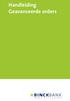 Handleiding Geavanceerde orders Versie 01/10/2013 De inhoud van deze handleiding is aan verandering onderhevig. Telkens er een wijziging is, wordt u hiervan verwittigd via een bericht op onze website.
Handleiding Geavanceerde orders Versie 01/10/2013 De inhoud van deze handleiding is aan verandering onderhevig. Telkens er een wijziging is, wordt u hiervan verwittigd via een bericht op onze website.
Handleiding Today s Pro
 Handleiding Today s Pro Copyright Today s Groep Inleiding Je hebt Today s Pro op je computer geïnstalleerd en het bestand voor de standaard indeling dat je van ons hebt ontvangen geïmporteerd in het handelsplatform.
Handleiding Today s Pro Copyright Today s Groep Inleiding Je hebt Today s Pro op je computer geïnstalleerd en het bestand voor de standaard indeling dat je van ons hebt ontvangen geïmporteerd in het handelsplatform.
Handleiding medewerkerlogin HR en salaris online
 Handleiding medewerkerlogin HR en salaris online Inhoudsopgave 1 Inleiding 3 2 Inloggen 4 3 Loonstroken inzien 5 4 Verlof 6 5 Verlofoverzicht afdeling / bedrijf 8 6 Verjaardagen 9 7 Declaraties en mutaties
Handleiding medewerkerlogin HR en salaris online Inhoudsopgave 1 Inleiding 3 2 Inloggen 4 3 Loonstroken inzien 5 4 Verlof 6 5 Verlofoverzicht afdeling / bedrijf 8 6 Verjaardagen 9 7 Declaraties en mutaties
B-OnLine HRM Gebruikersinstructie ESS werkgever
 B-OnLine HRM Gebruikersinstructie ESS werkgever Voorwoord Beste relatie, Bedankt voor uw keuze om met B-OnLine HRM aan de slag te gaan. Het eerste gedeelte van deze handleiding bevat de instructies gericht
B-OnLine HRM Gebruikersinstructie ESS werkgever Voorwoord Beste relatie, Bedankt voor uw keuze om met B-OnLine HRM aan de slag te gaan. Het eerste gedeelte van deze handleiding bevat de instructies gericht
Cliënten handleiding PwC Client Portal
 Cliënten handleiding PwC Client Portal Mei 2011 (1) 1. Portal van de cliënt Deze beschrijving gaat ervan uit dat u beschikt over inloggegevens voor de portal en over de url van de portal website. Als u
Cliënten handleiding PwC Client Portal Mei 2011 (1) 1. Portal van de cliënt Deze beschrijving gaat ervan uit dat u beschikt over inloggegevens voor de portal en over de url van de portal website. Als u
Starten met bettermarks. Registreren en activeren
 Starten met bettermarks Voordat u uw docentenaccount in bettermarks wiskunde en/of rekenen kunt gebruiken, moet u eenmalig een aantal stappen doorlopen. Indien u enkel gaat werken met bettermarks rekenen
Starten met bettermarks Voordat u uw docentenaccount in bettermarks wiskunde en/of rekenen kunt gebruiken, moet u eenmalig een aantal stappen doorlopen. Indien u enkel gaat werken met bettermarks rekenen
Inleiding. Met vriendelijke groet, functioneel applicatie beheerder.
 Inleiding Voor u ligt een bundel met snelkaarten. In iedere snelkaart vindt u stap-voor-stap instructies, bijvoorbeeld om in te loggen op Talent & Salaris. Op de volgende pagina is een inhoudsopgave van
Inleiding Voor u ligt een bundel met snelkaarten. In iedere snelkaart vindt u stap-voor-stap instructies, bijvoorbeeld om in te loggen op Talent & Salaris. Op de volgende pagina is een inhoudsopgave van
Ga met uw telefoon naar de onderstaande link om de Xmeye app te downloaden of zoek in de app store naar Xmeye.
 Download met uw telefoon of tablet de Xmeye app: Ga met uw telefoon naar de onderstaande link om de Xmeye app te downloaden of zoek in de app store naar Xmeye. Xmeye: Xmeye app voor Android: https://play.google.com/store/apps/details?id=com.mobile.myeye&hl=nl
Download met uw telefoon of tablet de Xmeye app: Ga met uw telefoon naar de onderstaande link om de Xmeye app te downloaden of zoek in de app store naar Xmeye. Xmeye: Xmeye app voor Android: https://play.google.com/store/apps/details?id=com.mobile.myeye&hl=nl
e-boekhouden.nl Handleiding voor accountants
 e-boekhouden.nl Handleiding voor accountants Deze handleiding is bedoeld voor accountants met een abonnement op e-boekhouden.nl. Er zijn aparte handleidingen beschikbaar voor: Boekhouden Factureren Ledenadministratie
e-boekhouden.nl Handleiding voor accountants Deze handleiding is bedoeld voor accountants met een abonnement op e-boekhouden.nl. Er zijn aparte handleidingen beschikbaar voor: Boekhouden Factureren Ledenadministratie
Gebruikers Handleiding Tropaz app voor zelfmeetcliënten
 Gebruikers Handleiding Tropaz app voor zelfmeetcliënten 1/13 Groene Hart Diagnostisch Centrum (GHDC) Bleulandweg 3 2803 HG Gouda Telefoon: 0182-570237 E-mail: zelfmeten@ghdc.nl www.trombosedienstgouda.nl
Gebruikers Handleiding Tropaz app voor zelfmeetcliënten 1/13 Groene Hart Diagnostisch Centrum (GHDC) Bleulandweg 3 2803 HG Gouda Telefoon: 0182-570237 E-mail: zelfmeten@ghdc.nl www.trombosedienstgouda.nl
Handleiding OneDrive voor Bedrijven van KPN Versie mei 2015
 Handleiding OneDrive voor Bedrijven van KPN Versie mei 2015 Inhoudsopgave Hoofdstuk 1. Inleiding 3 1.1 Deze handleiding 3 Hoofdstuk 2. Aan de slag 4 2.1 Voor de 1 e keer inloggen 4 2.2 Gebruik via uw internet
Handleiding OneDrive voor Bedrijven van KPN Versie mei 2015 Inhoudsopgave Hoofdstuk 1. Inleiding 3 1.1 Deze handleiding 3 Hoofdstuk 2. Aan de slag 4 2.1 Voor de 1 e keer inloggen 4 2.2 Gebruik via uw internet
Handleiding voor accountants
 Handleiding voor accountants Deze handleiding is bedoeld voor accountants met een account op e-boekhouden.nl. Er zijn aparte handleidingen beschikbaar voor: Boekhouden Factureren Ledenadministratie Beheer
Handleiding voor accountants Deze handleiding is bedoeld voor accountants met een account op e-boekhouden.nl. Er zijn aparte handleidingen beschikbaar voor: Boekhouden Factureren Ledenadministratie Beheer
Handleiding FOOX App. Handleiding FOOX App versie 1.1
 Handleiding FOOX App 1 Inhoudsopgave Hartelijk welkom!...3 Voordelen van de FOOX app?...3 Download de FOOX app...4 Voor de iphone...4 Voor de Android...6 Inloggen...7 Wachtwoord of gebruikersnaam vergeten?...7
Handleiding FOOX App 1 Inhoudsopgave Hartelijk welkom!...3 Voordelen van de FOOX app?...3 Download de FOOX app...4 Voor de iphone...4 Voor de Android...6 Inloggen...7 Wachtwoord of gebruikersnaam vergeten?...7
Cloud handleiding Versie: 1.0 Datum: 23-7-2014
 Cloud handleiding Versie: 1.0 Datum: 23-7-2014 2 Inhoud Inleiding... 5 Inrichting SequreBox Cloud... 5 1. Inloggen... 6 2. Abonnementen voeg camera toe... 8 3. Controleer beelden... 9 4. Camera Stel Alarm
Cloud handleiding Versie: 1.0 Datum: 23-7-2014 2 Inhoud Inleiding... 5 Inrichting SequreBox Cloud... 5 1. Inloggen... 6 2. Abonnementen voeg camera toe... 8 3. Controleer beelden... 9 4. Camera Stel Alarm
HANDLEIDING ENTERPRISE DRIVE. Laatst bijgewerkt: January 18, 2016
 HANDLEIDING ENTERPRISE DRIVE Laatst bijgewerkt: January 18, 2016 Inhoudsopgave 1 Enterprise Drive installeren...3 2 Enterprise Drive voor de eerste maal opstarten...3 3 Deelnemen aan Spaces (Een uitnodiging
HANDLEIDING ENTERPRISE DRIVE Laatst bijgewerkt: January 18, 2016 Inhoudsopgave 1 Enterprise Drive installeren...3 2 Enterprise Drive voor de eerste maal opstarten...3 3 Deelnemen aan Spaces (Een uitnodiging
Handleiding. Opslag Online. voor Android. Versie februari 2014
 Handleiding Opslag Online voor Android Versie februari 2014 Inhoudsopgave Hoofdstuk 1. Inleiding 3 Hoofdstuk 2. Installatie 4 2.1 Opslag Online downloaden via QR-code 4 2.2 Opslag Online downloaden via
Handleiding Opslag Online voor Android Versie februari 2014 Inhoudsopgave Hoofdstuk 1. Inleiding 3 Hoofdstuk 2. Installatie 4 2.1 Opslag Online downloaden via QR-code 4 2.2 Opslag Online downloaden via
Bridgemate App. Informatie voor spelers. Bridge Systems BV
 Bridgemate App Informatie voor spelers Bridge Systems BV Bridgemate app Informatie voor spelers Pagina 2 Inhoud Inleiding... 3 De Bridgemate app downloaden... 3 App opstarten en account aanmaken... 4 Inloggen
Bridgemate App Informatie voor spelers Bridge Systems BV Bridgemate app Informatie voor spelers Pagina 2 Inhoud Inleiding... 3 De Bridgemate app downloaden... 3 App opstarten en account aanmaken... 4 Inloggen
1. Inloggen... 3. 1.1. Inloggen via de website of mobiele app... 3. 1.2 Inloggegevens wijzigen of opvragen... 3
 Inhoud 1. Inloggen... 3 1.1. Inloggen via de website of mobiele app... 3 1.2 Inloggegevens wijzigen of opvragen... 3 1.3 Inloggen met pincode op mobiele app... 4 2. Berichtenservice... 5 3. Bedrijfsmonitor...
Inhoud 1. Inloggen... 3 1.1. Inloggen via de website of mobiele app... 3 1.2 Inloggegevens wijzigen of opvragen... 3 1.3 Inloggen met pincode op mobiele app... 4 2. Berichtenservice... 5 3. Bedrijfsmonitor...
Gebruikershandleiding Tropaz app
 Gebruikershandleiding Tropaz app 1 Inhoudsopgave 1 Algemeen... 3 2 Installatie van Tropaz app... 3 2.1 Installatie op Android telefoon en tablet... 3 2.2 Installatie op iphone/ ipad... 3 3 Activatie van
Gebruikershandleiding Tropaz app 1 Inhoudsopgave 1 Algemeen... 3 2 Installatie van Tropaz app... 3 2.1 Installatie op Android telefoon en tablet... 3 2.2 Installatie op iphone/ ipad... 3 3 Activatie van
Gebruikershandleiding. Tropaz app voor reguliere patiënten en zelfdoseerders
 Gebruikershandleiding Tropaz app voor reguliere patiënten en zelfdoseerders Contactgegevens: Certe Trombosedienst Leeuwarden Telefoon: (058) 286 79 30 2 Inhoudsopgave 1. Algemeen... 4 2. Installatie van
Gebruikershandleiding Tropaz app voor reguliere patiënten en zelfdoseerders Contactgegevens: Certe Trombosedienst Leeuwarden Telefoon: (058) 286 79 30 2 Inhoudsopgave 1. Algemeen... 4 2. Installatie van
Zorg voor zekerheid in noodsituaties.
 Zorg voor zekerheid in noodsituaties. HANDLEIDING Beste Save-Me gebruiker, Heel erg bedankt voor je bestelling! Hierbij ontvang je de bestelde product(en), we hopen dat je er tevreden mee bent! In deze
Zorg voor zekerheid in noodsituaties. HANDLEIDING Beste Save-Me gebruiker, Heel erg bedankt voor je bestelling! Hierbij ontvang je de bestelde product(en), we hopen dat je er tevreden mee bent! In deze
Handleiding Gebruik P-loket en aanvragen parkeervergunningen voor bedrijven
 Handleiding Gebruik P-loket en aanvragen parkeervergunningen voor bedrijven Gemeente Eindhoven 8 januari 2018 Inhoudsopgave Eerste keer inloggen in het P-loket 3 Parkeervergunning aanvragen 7 Kenteken(s)/voertuig(en)
Handleiding Gebruik P-loket en aanvragen parkeervergunningen voor bedrijven Gemeente Eindhoven 8 januari 2018 Inhoudsopgave Eerste keer inloggen in het P-loket 3 Parkeervergunning aanvragen 7 Kenteken(s)/voertuig(en)
Gebruikershandleiding. Tropaz app voor zelfmeters
 Gebruikershandleiding Tropaz app voor zelfmeters Contactgegevens: Certe Trombosedienst Leeuwarden Telefoon: (058) 286 79 30 2 Inhoudsopgave 1. Algemeen... 4 2. Installatie van de Tropaz app... 4 2.1 Installatie
Gebruikershandleiding Tropaz app voor zelfmeters Contactgegevens: Certe Trombosedienst Leeuwarden Telefoon: (058) 286 79 30 2 Inhoudsopgave 1. Algemeen... 4 2. Installatie van de Tropaz app... 4 2.1 Installatie
E-books lenen bij uw bibliotheek met uw bibliotheekabonnement
 E-books lenen bij uw bibliotheek met uw bibliotheekabonnement Stap 1 Aanmaken webaccount Ga naar http://www.bibliotheek.nl/ebooks en klik op Aanmaken webaccount Het onderstaande scherm verschijnt: Vul
E-books lenen bij uw bibliotheek met uw bibliotheekabonnement Stap 1 Aanmaken webaccount Ga naar http://www.bibliotheek.nl/ebooks en klik op Aanmaken webaccount Het onderstaande scherm verschijnt: Vul
Inhoudsopgave. 1 Inleiding 3 1.1 Trader openen 3. 2 Schermindeling 4 2.1 Standaardschermen 4 2.2 Koersenlijsten 5 2.
 2 Inhoudsopgave 1 Inleiding 3 1.1 Trader openen 3 2 Schermindeling 4 2.1 Standaardschermen 4 2.2 Koersenlijsten 5 2.3 Optiescherm 6 3 Orderopgave 7 3.1 Snelle orderopgave 7 4 Informatie en grafieken 9
2 Inhoudsopgave 1 Inleiding 3 1.1 Trader openen 3 2 Schermindeling 4 2.1 Standaardschermen 4 2.2 Koersenlijsten 5 2.3 Optiescherm 6 3 Orderopgave 7 3.1 Snelle orderopgave 7 4 Informatie en grafieken 9
Instructie werknemer login Salaris Online portaal (nieuwe login).
 Instructie werknemer login Salaris Online portaal (nieuwe login). Binnenkort krijgt u toegang tot Employee Self Service (ESS) van Salaris Online waarin u diverse informatie over uw dienstverband kunt raadplegen.
Instructie werknemer login Salaris Online portaal (nieuwe login). Binnenkort krijgt u toegang tot Employee Self Service (ESS) van Salaris Online waarin u diverse informatie over uw dienstverband kunt raadplegen.
Handleiding. Opslag Online voor Windows Phone 8. Versie augustus 2014
 Handleiding Opslag Online voor Windows Phone 8 Versie augustus 2014 Inhoudsopgave Hoofdstuk 1. Inleiding 3 Hoofdstuk 2. Installatie 4 2.1 Downloaden van KPN Opslag Online QR Code 4 2.2 Downloaden van KPN
Handleiding Opslag Online voor Windows Phone 8 Versie augustus 2014 Inhoudsopgave Hoofdstuk 1. Inleiding 3 Hoofdstuk 2. Installatie 4 2.1 Downloaden van KPN Opslag Online QR Code 4 2.2 Downloaden van KPN
Aandelen van uw Stock Plan Account verhandelen
 Aandelen van uw Stock Plan Account verhandelen Volg de onderstaande stappen om een positie te openen voor de verkoop van uw bedrijfsaandelen.* Voordat u uw transactie plaatst We raden u aan bij Fidelity
Aandelen van uw Stock Plan Account verhandelen Volg de onderstaande stappen om een positie te openen voor de verkoop van uw bedrijfsaandelen.* Voordat u uw transactie plaatst We raden u aan bij Fidelity
Handleiding BezoekersApp
 Handleiding BezoekersApp Met de BezoekersApp laat u bezoekers in slechts drie stappen eenvoudig tegen een lager tarief parkeren. KENTEKEN KIEZEN ZONE KIEZEN PARKEERACTIE STARTEN De app bereikt u via een
Handleiding BezoekersApp Met de BezoekersApp laat u bezoekers in slechts drie stappen eenvoudig tegen een lager tarief parkeren. KENTEKEN KIEZEN ZONE KIEZEN PARKEERACTIE STARTEN De app bereikt u via een
Inloggen in AccountView online voor Windows 30 april 2015 versie 9.1 en hoger
 Inloggen in AccountView online Welkom bij eserviceware! Deze handleiding begeleidt u bij de stappen die nodig zijn voor het inloggen in AccountView online. Wanneer u gebruik maakt van een Windows computer,
Inloggen in AccountView online Welkom bij eserviceware! Deze handleiding begeleidt u bij de stappen die nodig zijn voor het inloggen in AccountView online. Wanneer u gebruik maakt van een Windows computer,
MedSpace synchronisatie
 MedSpace synchronisatie INHOUDSOPGAVE Inleiding... 2 1-Synchroniseren met Apple... 4 Synchroniseren via de icloud naar alle gekoppelde Apple apparaten.... 4 Synchroniseren naar enkel een iphone... 6 2-Synchroniseren
MedSpace synchronisatie INHOUDSOPGAVE Inleiding... 2 1-Synchroniseren met Apple... 4 Synchroniseren via de icloud naar alle gekoppelde Apple apparaten.... 4 Synchroniseren naar enkel een iphone... 6 2-Synchroniseren
Uitleg MindBodyOnline
 Uitleg MindBodyOnline Wat is MindBodyOnline? Inhoud Hoe werkt MindBodyOnline via de website? Hoe werkt MindBodyOnline via de mobiele app? Wat is MindBodyOnline? Wat is MindBodyOnline? Een online systeem
Uitleg MindBodyOnline Wat is MindBodyOnline? Inhoud Hoe werkt MindBodyOnline via de website? Hoe werkt MindBodyOnline via de mobiele app? Wat is MindBodyOnline? Wat is MindBodyOnline? Een online systeem
LYNX Masterclass Daytrading: handelsstrategieën
 LYNX Masterclass Daytrading: handelsstrategieën Youri Sleutel 11 februari Introductie Youri Sleutel, beleggingsspecialist bij online broker LYNX Werkzaam bij LYNX vanaf 2012 Handelservaring in aandelen,
LYNX Masterclass Daytrading: handelsstrategieën Youri Sleutel 11 februari Introductie Youri Sleutel, beleggingsspecialist bij online broker LYNX Werkzaam bij LYNX vanaf 2012 Handelservaring in aandelen,
Handleiding voor gebruikers
 December 2015 Postbus 19196 3001 BD Rotterdam Bezoekadres Kruisplein 25 3014 DB Rotterdam T 010-2066556 F 010 2130384 info@kennisid.nl Inhoudsopgave 1. Inleiding... 1 1.1 Wat is... 1 1.2 Vragen over...
December 2015 Postbus 19196 3001 BD Rotterdam Bezoekadres Kruisplein 25 3014 DB Rotterdam T 010-2066556 F 010 2130384 info@kennisid.nl Inhoudsopgave 1. Inleiding... 1 1.1 Wat is... 1 1.2 Vragen over...
Handleiding Ritty-App
 Handleiding Ritty-App Installatie: U kunt de Ritty-App eenvoudig installeren door de deze te downloaden in de Apple Store of de Google Playstore. Let op dat je je automatische updates aan hebt staan of
Handleiding Ritty-App Installatie: U kunt de Ritty-App eenvoudig installeren door de deze te downloaden in de Apple Store of de Google Playstore. Let op dat je je automatische updates aan hebt staan of
Handleiding medewerkerlogin HR en salaris online
 Handleiding medewerkerlogin HR en salaris online Inhoudsopgave 1 Inleiding 3 2 Inloggen 4 3 Loonstroken inzien 5 4 Verlof 6 5 Verlofoverzicht afdeling / bedrijf 8 6 Verjaardagen 9 7 Declaraties en mutaties
Handleiding medewerkerlogin HR en salaris online Inhoudsopgave 1 Inleiding 3 2 Inloggen 4 3 Loonstroken inzien 5 4 Verlof 6 5 Verlofoverzicht afdeling / bedrijf 8 6 Verjaardagen 9 7 Declaraties en mutaties
Welkom bij payleven. Bovenop Magneetstriplezer. Voorkant. Bluetooth-symbool. Batterij indicator. USBpoort. Aan/uit
 Welkom bij payleven Samen met onze gratis app en uw eigen smartphone of tablet bent u nu klaar om pin- en creditcardbetalingen te accepteren. Hier volgt een uitleg van de verschillende mogelijkheden en
Welkom bij payleven Samen met onze gratis app en uw eigen smartphone of tablet bent u nu klaar om pin- en creditcardbetalingen te accepteren. Hier volgt een uitleg van de verschillende mogelijkheden en
Versie: 1.0 Datum: 01-10-2014. Handleiding Billingportal Telefonie
 Versie: 1.0 Datum: 01-10-2014 Handleiding Billingportal Telefonie Inhoudsopgave 1 INLEIDING... 3 2 INLOGGEN... 4 3 GESPREKSDETAILS... 5 3.1 TOTALEN... 5 3.2 DETAILS... 6 4 FACTURATIE... 7 5 MOBIEL (INDIEN
Versie: 1.0 Datum: 01-10-2014 Handleiding Billingportal Telefonie Inhoudsopgave 1 INLEIDING... 3 2 INLOGGEN... 4 3 GESPREKSDETAILS... 5 3.1 TOTALEN... 5 3.2 DETAILS... 6 4 FACTURATIE... 7 5 MOBIEL (INDIEN
LYNX Masterclass: Futures handelen
 LYNX Masterclass: Futures handelen Tycho Schaaf 21 januari Introductie Tycho Schaaf, beleggingsspecialist bij online broker LYNX Werkzaam bij LYNX vanaf 2007 Handelservaring in aandelen, opties & futures
LYNX Masterclass: Futures handelen Tycho Schaaf 21 januari Introductie Tycho Schaaf, beleggingsspecialist bij online broker LYNX Werkzaam bij LYNX vanaf 2007 Handelservaring in aandelen, opties & futures
In dit document zal de werkwijze met betrekking tot de registratie van jouw gewerkte uren worden uitgelegd.
 Inleiding Janssen Interim Services B.V., Janssen Stedendriehoek B.V., Janssen Personeelsdienst B.V. en Janssen Payroll Services maken gebruik van een online uren registratiesysteem. Deze methode van urenverwerking
Inleiding Janssen Interim Services B.V., Janssen Stedendriehoek B.V., Janssen Personeelsdienst B.V. en Janssen Payroll Services maken gebruik van een online uren registratiesysteem. Deze methode van urenverwerking
SportCTM 2.0 Startscherm trainer
 SportCTM 2.0 Startscherm trainer Inloggen Webapplicatie Via inlog.dotcomsport.com kun je in inloggen op de webapplicatie van het SportCTM. Wij adviseren onderstaande browsers Windows: Internet Explorer,
SportCTM 2.0 Startscherm trainer Inloggen Webapplicatie Via inlog.dotcomsport.com kun je in inloggen op de webapplicatie van het SportCTM. Wij adviseren onderstaande browsers Windows: Internet Explorer,
Handleiding cliënt Online Samenwerken 2.0
 Handleiding cliënt Online Samenwerken 2.0 Unit4 N.V. Telefoon +31 88 247 17 77 Papendorpseweg 100 Supportlijn +31 88 247 24 72 Postbus 500 Self Service https://my.unit4.com 3502 JA Utrecht Internet www.unit4.nl
Handleiding cliënt Online Samenwerken 2.0 Unit4 N.V. Telefoon +31 88 247 17 77 Papendorpseweg 100 Supportlijn +31 88 247 24 72 Postbus 500 Self Service https://my.unit4.com 3502 JA Utrecht Internet www.unit4.nl
Handleiding Internet Beleggen
 Particulier Beleggen Handleiding Internet Beleggen 1 Inleiding In deze handleiding vindt u alle informatie over Doelbeleggen en de werking van het online beleggingsplatform op (Zakelijk) Internet Bankieren.
Particulier Beleggen Handleiding Internet Beleggen 1 Inleiding In deze handleiding vindt u alle informatie over Doelbeleggen en de werking van het online beleggingsplatform op (Zakelijk) Internet Bankieren.
ING Commercial Card portal. Handleiding kaarthouders
 ING Commercial Card portal Handleiding kaarthouders Introductie Deze handleiding geeft informatie over het gebruik van de ING Commercial Card portal. Met de portal kunt u al uw lopende en afgeronde creditcardtransacties
ING Commercial Card portal Handleiding kaarthouders Introductie Deze handleiding geeft informatie over het gebruik van de ING Commercial Card portal. Met de portal kunt u al uw lopende en afgeronde creditcardtransacties
Met deze module heeft u de mogelijkheid om gemakkelijk, snel en efficiënt uw documenten als naslag in Unit 4 Multivers te koppelen.
 Handleiding Scan+ Introductie Met Scan+ gaat een lang gekoesterde wens voor vele gebruikers van Unit 4 Multivers in vervulling: eenvoudig koppelen van documenten in relatiebeheer of documentmanagement
Handleiding Scan+ Introductie Met Scan+ gaat een lang gekoesterde wens voor vele gebruikers van Unit 4 Multivers in vervulling: eenvoudig koppelen van documenten in relatiebeheer of documentmanagement
Handleiding GRAS. (Gebruikers registratie activiteiten systeem) Digitale tool voor het aanmelden van kinderen voor het naschoolse aanbod op school
 Handleiding GRAS (Gebruikers registratie activiteiten systeem) Digitale tool voor het aanmelden van kinderen voor het naschoolse aanbod op school December 2016 Inhoudsopgave Inhoudsopgave... 2 1. Account
Handleiding GRAS (Gebruikers registratie activiteiten systeem) Digitale tool voor het aanmelden van kinderen voor het naschoolse aanbod op school December 2016 Inhoudsopgave Inhoudsopgave... 2 1. Account
Hoe installeert u EdiSoap op uw computer?
 Hoe installeert u EdiSoap op uw computer? Met dit stappenplan kunt u succesvol EdiSoap op uw computer installeren en activeren binnen uw software programma. 1. Aanmaken abonnement op EdiSoap.nl Om gebruik
Hoe installeert u EdiSoap op uw computer? Met dit stappenplan kunt u succesvol EdiSoap op uw computer installeren en activeren binnen uw software programma. 1. Aanmaken abonnement op EdiSoap.nl Om gebruik
Quick start guide Office 365. Met deze handleiding maakt u Office 365 in een paar stappen klaar voor gebruik
 Quick start guide Office 365 Met deze handleiding maakt u Office 365 in een paar stappen klaar voor gebruik Inhoudsopgave 1. Beheeromgeving en inloggegevens 2 2. Aan de slag 3 2.1 Maak een gebruiker aan
Quick start guide Office 365 Met deze handleiding maakt u Office 365 in een paar stappen klaar voor gebruik Inhoudsopgave 1. Beheeromgeving en inloggegevens 2 2. Aan de slag 3 2.1 Maak een gebruiker aan
HANDLEIDING OUDERPORTAAL KINDCENTRUM DE BORG
 HANDLEIDING OUDERPORTAAL KINDCENTRUM DE BORG Inhoudsopgave Inleiding 3 Inloggen 4 Wachtwoord vergeten 4 Wachtwoord wijzigen 5 Uw persoonlijke gegevens 7 Gegevens kind aanpassen 7 Groepsinformatie 8 Uitleg
HANDLEIDING OUDERPORTAAL KINDCENTRUM DE BORG Inhoudsopgave Inleiding 3 Inloggen 4 Wachtwoord vergeten 4 Wachtwoord wijzigen 5 Uw persoonlijke gegevens 7 Gegevens kind aanpassen 7 Groepsinformatie 8 Uitleg
Toegang tot uw e-mailberichten via internet
 Basishandleiding Multrix Outlook Web App 2010 Versie: 24 februari 2011 Toegang tot uw e-mailberichten via internet Handleiding Multrix Outlook Web Access 2010 Voorblad Inhoudsopgave 1 Inloggen...3 2 Veelgebruikte
Basishandleiding Multrix Outlook Web App 2010 Versie: 24 februari 2011 Toegang tot uw e-mailberichten via internet Handleiding Multrix Outlook Web Access 2010 Voorblad Inhoudsopgave 1 Inloggen...3 2 Veelgebruikte
HANDLEIDING Bedrijven \\ B2B community builders
 HANDLEIDING Bedrijven \\ B2B community builders www.chainels.com info@chainels.com Molengraaffsingel 12 2629JD Delft 015-3642667 Het platform Chainels De Chainels App 1. Inloggen 1.1 Waar kan ik inloggen?
HANDLEIDING Bedrijven \\ B2B community builders www.chainels.com info@chainels.com Molengraaffsingel 12 2629JD Delft 015-3642667 Het platform Chainels De Chainels App 1. Inloggen 1.1 Waar kan ik inloggen?
Handleiding Dw intake. Producthandleiding 2018 In 8 stappen door het proces
 Handleiding Dw intake Producthandleiding 2018 In 8 stappen door het proces Inhoud Inleiding... 3 In 8 stappen door het proces... 3 Stap 1 - Kenteken card reader... 3 Stap 2 - Dossier openen... 4 Stap 3
Handleiding Dw intake Producthandleiding 2018 In 8 stappen door het proces Inhoud Inleiding... 3 In 8 stappen door het proces... 3 Stap 1 - Kenteken card reader... 3 Stap 2 - Dossier openen... 4 Stap 3
Handleiding InformerOnline Handel
 Handleiding InformerOnline Handel Deze handleiding is een vervolg op Handleiding InformerOnline. In deze handleiding worden de extra functionaliteiten van het pakket Handel uitgelegd. Het grote verschil
Handleiding InformerOnline Handel Deze handleiding is een vervolg op Handleiding InformerOnline. In deze handleiding worden de extra functionaliteiten van het pakket Handel uitgelegd. Het grote verschil
E-books lenen bij uw bibliotheek met uw bibliotheekabonnement
 E-books lenen bij uw bibliotheek met uw bibliotheekabonnement Stap 1 Aanmaken webaccount Ga naar http://www.bibliotheek.nl/ebooks en klik op Aanmaken webaccount Het onderstaande scherm verschijnt: Vul
E-books lenen bij uw bibliotheek met uw bibliotheekabonnement Stap 1 Aanmaken webaccount Ga naar http://www.bibliotheek.nl/ebooks en klik op Aanmaken webaccount Het onderstaande scherm verschijnt: Vul
EasternGraphics product documents pcon.update handleiding HANDLEIDING
 HANDLEIDING INDIEN U ZICH REEDS HEEFT AANGEMELD EN OVER EEN LOGIN BESCHIKT, KUNT U DIRECT NAAR HOOFDSTUK 2 1. Aanmelden en Registreren U kunt zich aanmelden en registreren voor pcon.update middels onze
HANDLEIDING INDIEN U ZICH REEDS HEEFT AANGEMELD EN OVER EEN LOGIN BESCHIKT, KUNT U DIRECT NAAR HOOFDSTUK 2 1. Aanmelden en Registreren U kunt zich aanmelden en registreren voor pcon.update middels onze
MyBroker. Gebruikershandleiding
 MyBroker Gebruikershandleiding Inhoudsopgave 1. WAT MOET IK DOEN OM TOEGANG TE KRIJGEN TOT MIJN KLANTENZONE?... 3 1.1. PER E-MAIL... 3 1.2. VIA ONZE WEBSITE... 4 2. DE TOEGANG TOT MYBROKER... 5 3. CONSULTATIE
MyBroker Gebruikershandleiding Inhoudsopgave 1. WAT MOET IK DOEN OM TOEGANG TE KRIJGEN TOT MIJN KLANTENZONE?... 3 1.1. PER E-MAIL... 3 1.2. VIA ONZE WEBSITE... 4 2. DE TOEGANG TOT MYBROKER... 5 3. CONSULTATIE
Gebruikershandleiding Tropaz app voor reguliere gebruikers
 Gebruikershandleiding Tropaz app voor reguliere gebruikers 1 Inhoudsopgave 1 Algemeen... 3 2 Installatie van Tropaz app... 3 2.1 Installatie op Android telefoon en tablet... 3 2.2 Installatie op iphone/
Gebruikershandleiding Tropaz app voor reguliere gebruikers 1 Inhoudsopgave 1 Algemeen... 3 2 Installatie van Tropaz app... 3 2.1 Installatie op Android telefoon en tablet... 3 2.2 Installatie op iphone/
Instructie registratie & digitaal aanbieden
 Instructie registratie & digitaal aanbieden Registratie Om deel te kunnen nemen aan een tender, dient u uw organisatie éénmalig te registreren op het Negometrix platform. Het platform van Negometrix is
Instructie registratie & digitaal aanbieden Registratie Om deel te kunnen nemen aan een tender, dient u uw organisatie éénmalig te registreren op het Negometrix platform. Het platform van Negometrix is
Handleiding. NDFF-invoer. voor alle NDFF-portalen en Telmee
 Handleiding NDFF-invoer voor alle NDFF-portalen en Telmee Auteur: Serviceteam NDFF Versie oktober 2017 Inhoudsopgave 1. Inleiding... 2 2. Vereisten voor het gebruik... 2 3. Installatie... 2 4. Voor u gaat
Handleiding NDFF-invoer voor alle NDFF-portalen en Telmee Auteur: Serviceteam NDFF Versie oktober 2017 Inhoudsopgave 1. Inleiding... 2 2. Vereisten voor het gebruik... 2 3. Installatie... 2 4. Voor u gaat
Handleiding Geavanceerde orders
 Handleiding Geavanceerde orders Versie 01/01/2016 De inhoud van deze handleiding is aan verandering onderhevig. Telkens er een wijziging is, wordt u hiervan verwittigd via een bericht op onze website.
Handleiding Geavanceerde orders Versie 01/01/2016 De inhoud van deze handleiding is aan verandering onderhevig. Telkens er een wijziging is, wordt u hiervan verwittigd via een bericht op onze website.
Gebruikershandleiding Tropaz app
 Gebruikershandleiding Tropaz app 1 Inhoudsopgave 1 Algemeen... 3 2 Installatie van Tropaz app... 3 2.1 Installatie op Android telefoon en tablet... 3 2.2 Installatie op iphone/ ipad... 3 3 Activatie van
Gebruikershandleiding Tropaz app 1 Inhoudsopgave 1 Algemeen... 3 2 Installatie van Tropaz app... 3 2.1 Installatie op Android telefoon en tablet... 3 2.2 Installatie op iphone/ ipad... 3 3 Activatie van
shandleiding Zermelo 1. Inleiding
 shandleiding Zermelo 1. Inleiding 2. De app installeren 3. Het éénmalig koppelen van de app 4. Het bekijken van het rooster 5. Het bekijken van mededelingen 6. Rooster andere gebruikers bekijken 7. Extra
shandleiding Zermelo 1. Inleiding 2. De app installeren 3. Het éénmalig koppelen van de app 4. Het bekijken van het rooster 5. Het bekijken van mededelingen 6. Rooster andere gebruikers bekijken 7. Extra
Handleiding De Sociale Monitor
 Handleiding De Sociale Monitor Inhoudsopgave Gebruikershandleiding: De Sociale Monitor 2 Bestaande rapportages 7 Een nieuw rapportage aanmaken 9 Het menu 10 Handleiding lokaal beheerders: De Sociale Monitor
Handleiding De Sociale Monitor Inhoudsopgave Gebruikershandleiding: De Sociale Monitor 2 Bestaande rapportages 7 Een nieuw rapportage aanmaken 9 Het menu 10 Handleiding lokaal beheerders: De Sociale Monitor
Succesvol handelen in Futures. Tycho Schaaf
 Succesvol handelen in Futures Tycho Schaaf Introductie Tycho Schaaf Vanaf 2007 werkzaam bij Lynx Werkzaamheden bevatten onder andere het geven van seminars en webinars Handelservaring in aandelen, opties,
Succesvol handelen in Futures Tycho Schaaf Introductie Tycho Schaaf Vanaf 2007 werkzaam bij Lynx Werkzaamheden bevatten onder andere het geven van seminars en webinars Handelservaring in aandelen, opties,
GEBRUIKERSHANDLEIDING MAAKJETRAINING.NL 1
 GEBRUIKERSHANDLEIDING MAAKJETRAINING.NL 1 INHOUD 1 Inleiding 3 1.1 De drie categorieën 3 2 Inloggen op MaakJeTraining 4 2.1 Registreren op MaakJeTraining 4 2.2 Inloggen met account 5 2.3 Veranderingen
GEBRUIKERSHANDLEIDING MAAKJETRAINING.NL 1 INHOUD 1 Inleiding 3 1.1 De drie categorieën 3 2 Inloggen op MaakJeTraining 4 2.1 Registreren op MaakJeTraining 4 2.2 Inloggen met account 5 2.3 Veranderingen
Gebruikershandleiding Tropaz app
 Gebruikershandleiding Tropaz app 1 Inhoudsopgave 1 Algemeen... 3 2 Installatie van Tropaz app... 3 2.1 Installatie op Android telefoon en tablet... 3 2.2 Installatie op iphone/ ipad... 3 3 Activatie van
Gebruikershandleiding Tropaz app 1 Inhoudsopgave 1 Algemeen... 3 2 Installatie van Tropaz app... 3 2.1 Installatie op Android telefoon en tablet... 3 2.2 Installatie op iphone/ ipad... 3 3 Activatie van
Procedure activeren van de MFA applicatie op een mobiele telefoon
 Procedure activeren van de MFA applicatie op een mobiele telefoon Benodigdheden: - Mobiele telefoon. o Sta push berichten of meldingen, gebruik van de camera en dergelijke toe. Dit kun je onder instellingen
Procedure activeren van de MFA applicatie op een mobiele telefoon Benodigdheden: - Mobiele telefoon. o Sta push berichten of meldingen, gebruik van de camera en dergelijke toe. Dit kun je onder instellingen
Snelstartgids. PC, Mac, Android & ios
 Snelstartgids PC, Mac, Android & ios Installeren voor PC Raadpleeg de Trend Micro-website voor uitgebreide systeemvereisten. Als u het installatieprogramma wilt downloaden, opent u de Downloadkoppeling
Snelstartgids PC, Mac, Android & ios Installeren voor PC Raadpleeg de Trend Micro-website voor uitgebreide systeemvereisten. Als u het installatieprogramma wilt downloaden, opent u de Downloadkoppeling
Outlook Web App 2010 XS2office
 Handleiding Outlook Web App 2010 XS2office Toegang tot uw contacten, adressen en e-mail berichten via internet XS2office Versie: 22 juli 2014 Helpdesk: 079-363 47 47 Handleiding OWA Helpdesk: 079-363 47
Handleiding Outlook Web App 2010 XS2office Toegang tot uw contacten, adressen en e-mail berichten via internet XS2office Versie: 22 juli 2014 Helpdesk: 079-363 47 47 Handleiding OWA Helpdesk: 079-363 47
ORDER EXECUTION POLICY
 1. OVERZICHT ORDER EXECUTION POLICY 1.1. AvaTrade EU Limited (hieronder "we", "wij", "ons" of "onze") verplicht zich om op een rechtvaardige, eerlijke en professionele wijze zaken te doen met onze klanten
1. OVERZICHT ORDER EXECUTION POLICY 1.1. AvaTrade EU Limited (hieronder "we", "wij", "ons" of "onze") verplicht zich om op een rechtvaardige, eerlijke en professionele wijze zaken te doen met onze klanten
Handleiding. Registratie en installatie Kliksafe Mobi. Handleiding
 Handleiding Registratie en installatie Kliksafe Mobi Handleiding Registratie en installatie Kliksafe Mobi Inhoudsopgave 1. Registratie 2 2. Kliksafe Mobi installeren 3 3. Kliksafe Mobi configureren 5 4.
Handleiding Registratie en installatie Kliksafe Mobi Handleiding Registratie en installatie Kliksafe Mobi Inhoudsopgave 1. Registratie 2 2. Kliksafe Mobi installeren 3 3. Kliksafe Mobi configureren 5 4.
Handleiding. Outlook Web App 2010 - CLOUD. Versie: 22 oktober 2012. Toegang tot uw e-mailberichten via internet
 Handleiding Outlook Web App 2010 - CLOUD Versie: 22 oktober 2012 Toegang tot uw e-mailberichten via internet Handleiding Multrix Outlook Web App 2010 - CLOUD Voorblad Inhoudsopgave 1 Inleiding...3 2 Inloggen...4
Handleiding Outlook Web App 2010 - CLOUD Versie: 22 oktober 2012 Toegang tot uw e-mailberichten via internet Handleiding Multrix Outlook Web App 2010 - CLOUD Voorblad Inhoudsopgave 1 Inleiding...3 2 Inloggen...4
Handleiding Select Online. Versie: 1.6.1
 Handleiding Select Online Versie: 1.6.1 Versiedatum: 10-06-2014 Inleiding Select is een website waarmee via het internet uren kunnen worden geadministreerd, documenten kunnen worden ondertekend en loonstroken
Handleiding Select Online Versie: 1.6.1 Versiedatum: 10-06-2014 Inleiding Select is een website waarmee via het internet uren kunnen worden geadministreerd, documenten kunnen worden ondertekend en loonstroken
